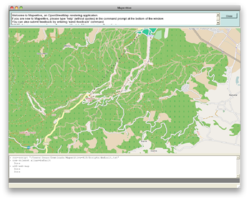FR:Maperitive
| Maperitive | |
|---|---|
| Auteur : | Igor Brejc |
| Licence : | Propriétaire (gratuit) |
| Plateformes : | Windows, Linux et macOS |
| Version : | 2.4.0 (2016-09-25) |
| Langue : | anglais |
| Site Internet : | http://maperitive.net |
| Langage de programmation : | C# |
|
Desktop based | |
Maperitive (maperitive.net) est la suite de Kosmos. C’est un logiciel qui fait un rendu en temps réel à partir des données des fichiers osm.
La documentation complète, en anglais et en cours d’écriture, est là : http://maperitive.net/docs/manual.
Vous pouvez télécharger la dernière version de Maperitive depuis ce lien http://maperitive.net/download/Maperitive-latest.zip. Il faut garder en mémoire que c’est un logiciel en cours de développement et qu’il n’y a actuellement qu’une interface graphique simple qui est contrôlée avec une console de commande.
Maperitive est gratuit (Freeware) mais pas libre (Free Software ou FLOSS).
Installation
Windows
Téléchargez la dernière version de Maperitive Maperitive-latest.zip et décompressez la dans le répertoire de votre choix.
Pour lancer le programme, il suffit de double-cliquer sur maperitive.exe
Ubuntu / Debian
Installez la plateforme mono : mono-runtime libmono-winforms2.0-cil mono-complete
Pour lancer le programme, il suffit d'exécuter Maperitive.sh (en le rendant exécutable au préalable ou en lançant la commande sh Maperitive.sh)
Instructions de bases
Bougez la carte en appuyant sur le bouton gauche de la souris puis en bougeant la souris tout en maintenant le bouton appuyé.
D’abord, il faut un fichier de données OSM. Il y a beaucoup de façon d’en obtenir mais la façon la plus simple est de télécharger une zone avec JOSM en utilisant la commande "Fichier>Télécharger" depuis OSM et ensuite utiliser "Fichier>Enregistrer sous…" pour l’enregistrer.
Double-cliquez sur maperitive.exe (Windows) pour lancer le programme. Par défaut, le fond de carte Mapnik est affiché en arrière plan. Cliquez sur la barre grise en bas de l'écran ou appuyer sur la touche "Enter". La barre devient jaune et lancez la commande
clear-map
pour effacer le fond de carte.
Notez que Maperitive fait une complétion automatique des mots dès qu'ils peuvent être identifiés de manière unique. Pour écrire "clear-map", il faut écrire "clm", c'est à dire "cl" pour "clear-" et "m" pour "map".
Supposons que vous avez un fichier de données OSM nommé "test.osm" dans le sous-répertoire de Maperitive nommée /MesCartes. Pour charger cette carte il faut utiliser la commande:
load-source MesCartes/test.osm
La carte est chargée et rendue en utilisant les règles par défaut de Maperitive qui sont dans le fichier Maperitive\Rules\Default.txt
Si vous voulez changer les règles de rendu, alors il faut créer un nouveau fichier dans le sous répertoire "Rules" de Maperitive. Il faut garder en mémoire que le fichier de règles "default.txt" est mis à jour à chaque mise à jour de Maperitive.
Supposons que vous avez un fichier de règles nommé Rando.txt. Pour lire ce fichier vous devez faire la commande suivante:
use-ruleset location=Rules/Rando.txt as-alias=rando
Cela va charger les nouvelles règles à utiliser et mettre celles-ci dans les réglages pour les références futures. Pour appliquer les règles il faut faire la commande:
apply-ruleset
Si vous voulez appliquer les règles que vous avez chargées une première fois avec la commande précédente vous pouvez utiliser la commande
use-ruleset alias=rando
Si vous le faites avant de charger la carte avec load-source il n'y a pas besoin d'appliquer les règles une nouvelle fois car elles seront appliquées lors du chargement de la carte.
Un fichier de règle intéressant est wireframe qui affiche toutes les données qu'elles aient ou pas un tag. Il faut faire la commande use-ruleset alias=wireframe suivi de apply-ruleset. Pour revenir sur les règles par défaut, il faut faire use-ruleset alias=default et ne pas oublier apply-ruleset.
Fichiers de commandes
Vous pouvez aussi utiliser des fichiers de commandes avec Maperitive.
Supposons que vous voulez charger une carte en utilisant vos règles. La carte est nommée MaRegion.osm dans le sous-répertoire MesCartes, et vous avez chargé vos règles avec l'alias rando. Pour faire cela vous pouvez écrire un fichier texte nommé MesCommandes.txt
use-ruleset alias=rando load-source MesCartes/MaRegion.osm
Après, si vous placez ce fichier dans le même répertoire que le fichier Maperitive.exe vous pouvez utiliser ce fichier de commandes en écrivant dans la ligne de commande de votre système d'exploitation
Maperitive.exe MesCommandes.txt
Commandes
La liste complète des commandes peut-être vues en tapant
help-commands. Une explication de la liste des commandes.
| Command | Action |
|---|---|
| add-web-map background=<dessin de la carte en tâche de fond (true/false)> intensity=<intensité de la carte web(de 0 à 1)> provider=<nom du fournisseur de la carte web(mapnik, osmarender, osm cyclemap)> | rajoute une carte web |
| apply-ruleset [sourceindex] | applique les règles active à la carte |
| bounds-reset | enlève la zone de travail |
| bounds-set <bounds> | active la zone de travail |
| bounds-use-source <index> | active la zone de travail sur la surface de la source de la carte spécifiée par l’index |
| change-directory <directory> | change le répertoire courant |
| check-updates | contrôle si il y a des nouvelles mise à jour du logiciel Maperitive |
| clear-cache webmap=<clear cached web map tiles> | efface les fichiers cache de l'application |
| clear-command-history | efface l'historique des commandes |
| clear-map | efface toutes les sources des cartes |
| clear-results | efface les résultats des recherches |
| dump-bounds | affiche les limites(longitudes et latitudes) de la vue actuelle de la carte |
| dump-entrails | affiche les entrailles de Maperitive (pour déboguer) |
| dump-pos | affiche la position courante (longitude, latitude, zoom) |
| edit-rules | ouvre les règles de rendu actuelle dans un éditeur de texte |
| exit | ferme Maperitive |
| export-bitmap aspect=<preserve aspect ratio> scale=<échelle> zoom=<niveau de zoom> file=<nom du fichier bitmap> width=<largeur du bitmap > height=<hauteur du bitmap> | crée un fichier bitmap |
| export-command-history file=<nom du fichier> | crée un fichier avec l'historique des commandes |
| export-osm <filename> [sourceindex] | exporte la vue actuelle de la carte dans un fichier OSM (seulement les données OSM) |
| export-svg bounds=<value> file=<nom du fichier SVG > compress=<Indique si on compresse le fichier SVG en SVGZ> | exporte la vue actuelle de la carte en SVG |
| find <specificationtext> | recherche de données de la carte |
| find-here | recherche de données sur la vue actuelle de la carte |
| find-next | se déplace sur le résultat suivant de la recherche |
| find-prev | se déplace sur le résultat précédent de la recherche |
| generate-contours [elevationinterval] | génère les contours de relief pour la vue actuelle de la carte |
| generate-relief-igor color=<couleur HTML des ombres> intensity=<intensité des ombres > sun-altitude=<altitude du soleil en degrés au dessus de l’horizon > sun-azimuth=<azimut du soleil en degrés vers l’est depuis le nord > bounds=<value> | génère les ombres des reliefs en utilisant la méthode d’Igor |
| generate-relief-slopeshading color=<couleur HTML des ombres> intensity=<intensité de l’ombre> bounds=<zone de travail> | génère les ombres des reliefs en utilisant l’ombrage des pentes |
| get-info | affiche des informations détaillées sur l’objet de la carte focalisé |
| help | affiche des informations d’aide simples |
| help-commands | affiche la liste des commandes de Maperitive |
| help-keyboard | affiche la liste des raccourcis clavier de Maperitive |
| help-properties | affiche la liste de toutes les propriétés des règles de rendu de Maperitive |
| list-results | dépose la liste des résultats de recherche dans le log de commande |
| list-rulesets | affiche la liste de tous les fichiers de règles de rendu enregistrés |
| list-sources | affiche la liste de toutes les sources pour la carte |
| list-viewpoints | |
| load-source <filename> | charge une source pour la carte à partir d’un fichier(OSM, GPX or IBF file) |
| move-pos <x> <y> [zoom] | déplace la carte vers une nouvelle position |
| prompt | sets the focus on the command prompt |
| remove-ruleset index=<ruleset index> alias=<ruleset alias> location=<ruleset location> | retire un fichier de règles de rendu enregistrés |
| remove-source [sourceindex] | retire une source de la carte |
| run-script <scriptfilename> | exécute le script Maperitive contenu dans le fichier spécifié |
| save-map-script <scriptfilename> | enregistre la carte actuelle dans un script Maperitive |
| save-source <sourceindex> <destfilename> | enregistre une source de la carte dans le fichier spécifié |
| send-feedback | ouvre votre client de courrier électronique et prépare un message pour l’auteur de Maperitive |
| set-gfx-engine <engine> | défini le moteur graphique à utiliser pour dessiner la carte |
| use-ruleset index=<ruleset index> as-alias=<new alias> location=<ruleset location> alias=<ruleset alias> | active les règles de rendu spécifiées |
| zoom <zoomfactor> | met le niveau de zoom de la carte |
| zoom-all | affiche toute la carte |
| zoom-bounds <minx> <miny> <maxx> <maxy> | affiche la carte de la zone définie |
| zoom-in | zoom avant |
| zoom-out | zoom arrière |
| zoom-selection | zoom sur l’élément actuellement focalisé |
Raccourcis clavier
La liste complète des raccourcis clavier peut être vues en tapant help-keyboard. La liste pour la version 809 (28 Mars 2010)
> help-keyboard F3 (global): trouver le suivant Shift+F3 (global): trouver le précédent Ctrl+Shift+C (global): génération de contours Ctrl+E (global): exportation de bitmap Ctrl+Q (global): quitter le programme Ctrl+A (map): afficher tout + (map): zoom avant - (map): zoom arrière
Liens
- Site web Maperitive : http://maperitive.net/
- Téléchargement : http://maperitive.net/download/Maperitive-latest.zip
- Documentation (anglais) : http://maperitive.net/docs
- Maperitive Google groupes : https://groups.google.com/forum/#!forum/maperitive